win10系统默认网关怎么设置
分类:win10教程 发布时间:2020-08-31 13:20:05
如果我们的网络要通向其他网络的IP地址,但我们又没有路由器时,这时候就需要用到网关了,所以电脑的网关很重要。那么win10系统默认网关怎么设置呢?其实设置默认网关的方法很简单,下面小编就将win10系统默认网关怎么设置的方法告诉大家吧。
1、我们打开网络和Internet设置。
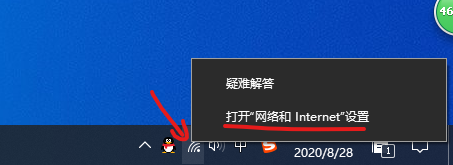
2、在以太网中打开更改适配器选项。
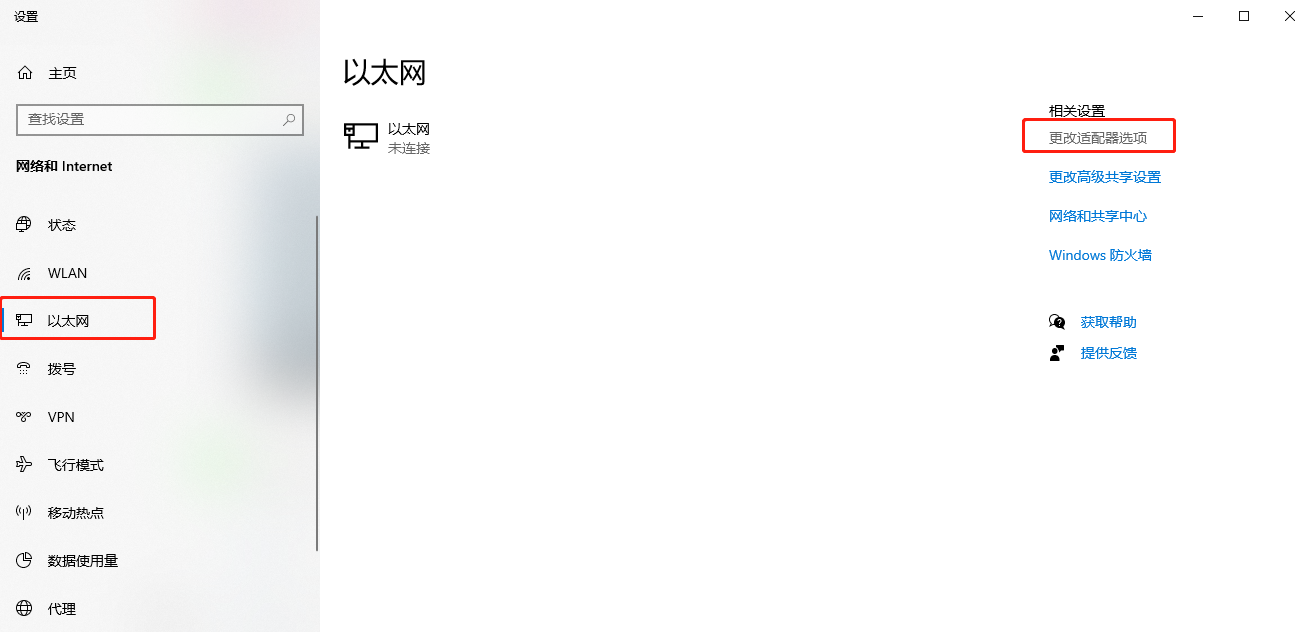
3、打开正在使用的网络的属性,在网络中找到协议版本4,双击打开.

4、点击使用下面的IP地址后,我们就可以设置默认网关了。
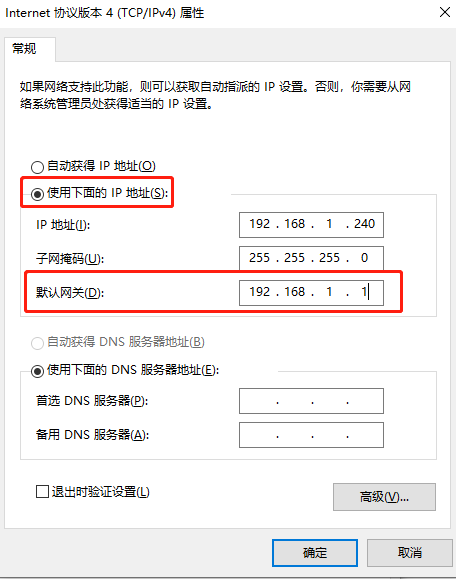
在设置默认网关时,要和ip地址在同一网关内哦。






 立即下载
立即下载





 魔法猪一健重装系统win10
魔法猪一健重装系统win10
 装机吧重装系统win10
装机吧重装系统win10
 系统之家一键重装
系统之家一键重装
 小白重装win10
小白重装win10
 杜特门窗管家 v1.2.31 官方版 - 专业的门窗管理工具,提升您的家居安全
杜特门窗管家 v1.2.31 官方版 - 专业的门窗管理工具,提升您的家居安全 免费下载DreamPlan(房屋设计软件) v6.80,打造梦想家园
免费下载DreamPlan(房屋设计软件) v6.80,打造梦想家园 全新升级!门窗天使 v2021官方版,保护您的家居安全
全新升级!门窗天使 v2021官方版,保护您的家居安全 创想3D家居设计 v2.0.0全新升级版,打造您的梦想家居
创想3D家居设计 v2.0.0全新升级版,打造您的梦想家居 全新升级!三维家3D云设计软件v2.2.0,打造您的梦想家园!
全新升级!三维家3D云设计软件v2.2.0,打造您的梦想家园! 全新升级!Sweet Home 3D官方版v7.0.2,打造梦想家园的室内装潢设计软件
全新升级!Sweet Home 3D官方版v7.0.2,打造梦想家园的室内装潢设计软件 优化后的标题
优化后的标题 最新版躺平设
最新版躺平设 每平每屋设计
每平每屋设计 [pCon planne
[pCon planne Ehome室内设
Ehome室内设 家居设计软件
家居设计软件 微信公众号
微信公众号

 抖音号
抖音号

 联系我们
联系我们
 常见问题
常见问题



